4 Ultimate Final Cut Pro Windows-alternatívák, amelyeket nem hagyhatsz ki
Olyan videószerkesztő szoftverre vágysz, mint a Final Cut Pro for Windows? Nem tagadhatjuk, hogy ez a szoftver segíthet a videószerkesztési feladatban, amelyet csak macOS számítógépeken szerezhet be. Ez azonban nem jelenti azt, hogy Windows-alapú számítógép használata esetén nem tudja ugyanazt a videószerkesztési szintet elérni, mert nem tudja átvinni a Final Cut Pro-t. Szerencsére meghallgattuk panaszait, és úgy döntöttünk, hogy összegyűjtjük a négy legjobb alternatívát, amelyek tökéletesen megfelelnek az asztali szerkesztési igényeinek.
Sőt, engedje meg, hogy további magyarázatot adjunk a Final Cut Pro-ról, hogy meggyőződhessen arról, hogy egy olyan eszköz, mint ez, szükséges a videószerkesztéshez. Tehát minden további búcsú nélkül kezdjük ezt a megismerést az alábbi tartalom elolvasásával.

Használhatja a Final Cut Pro-t Windows rendszeren? Mivel ez a kérdés szinte mindenhol fellelhető az oldalon a videószerkesztéssel kapcsolatban, akkor erre egyszer s mindenkorra egyértelműen válaszoljunk. Nem, nem használhatja a Final Cut Pro-t asztali vagy Windows-alapú számítógépén, mert az Apple csak a számítógépes eszközeihez készült. De mi az, amit sokan szeretnek ebben a Final Cut Pro-ban? Mi az a Final Cut Pro? Ez a szoftver egy nemlineáris videószerkesztő, amely 1999-ben debütált, szándékosan független filmesek, dokumentumfilmesek és olyan emberek számára, akik szeretnek rövid klipeket készíteni. A megjelenés óta eltelt évek hullámvasútja volt ennek a programnak. Volt idő, amikor 2011 júniusában Final Cut Pro X néven újra kiadták, majd 2020-ban teljes dizájnnal visszakapta eredeti nevét.
Kíváncsi lehet, miért keresnek egyes felhasználók a Final Cut Pro Windows alternatívákat. Ebben az esetben válaszokat találhat, ha megnézi a videószerkesztő program főbb funkcióit.

Főbb jellemzők
A Final Cut Pro gyönyörű tulajdonságai mögött a videószerkesztő kapacitását korlátozó korlátok húzódnak meg. És igen, eltekintve attól, hogy Windows rendszeren nem érhető el, a Final Cut Pro meredek tanulási görbét kínál a felhasználóknak, miközben kihívást jelent az ára. Ezért ez a legjobb alternatíva, amelyet Windows és Mac rendszerre is beszerezhet.

Ez az első a listán Video Converter Ultimate amely kihozza nevének jelentését. Ez a tökéletes szoftver, amely hatékony funkciókat és eszközöket kínál a videószerkesztési feladathoz. Ez a legjobb Final Cut Pro a Windows rendszerhez, és a Machez tartozik egy konverter, amely ultragyors technológiát használ, így az átalakítási folyamat 70-szer gyorsabb. Az átalakító funkción belül egy másik videószerkesztő található, amelyhez a legtöbb használt szerkesztő van szüksége. Menüi vannak az elforgatáshoz, a körbevágáshoz, a szűrőkhöz, az effektusokhoz, a vízjelhez, a felirathoz és a hanghoz, így a tömegesen feltöltött videókon alkalmazhatja az összes módosítást. Ezenkívül rendelkezik egy Eszköztárral, ahol számos egyedi szerkesztőeszközt talál professzionális szerkesztési igényeihez.
Főbb jellemzők
A Final Cut Pro Alternative használata Windows rendszeren
Először is, kérjük, telepítse a szoftvert az asztalra a gombra kattintva Letöltés gomb a Windows rendszerre vonatkozik.
Az eszköz elindításakor kattintson a Plusz ikonra az összes szerkeszteni kívánt videofájl feltöltéséhez. Ezután, amikor a videók megjelennek, kattintson a Csillag szimbólumot egy fájl alatt a szerkesztési ablak megnyitásához.

A következő ablakban nyissa meg a videóhoz szükséges szerkesztőeszközt. És miután ennek megfelelően beállította, kattintson a gombra Alkalmazás az összesre gombot a többi feltöltött videó módosításainak alkalmazásához. Ezután nyomja meg a rendben lapon.

Végül nyomja meg a Összes konvertálása gombot a fő felületen, és várja meg, amíg a gyors folyamat befejeződik.

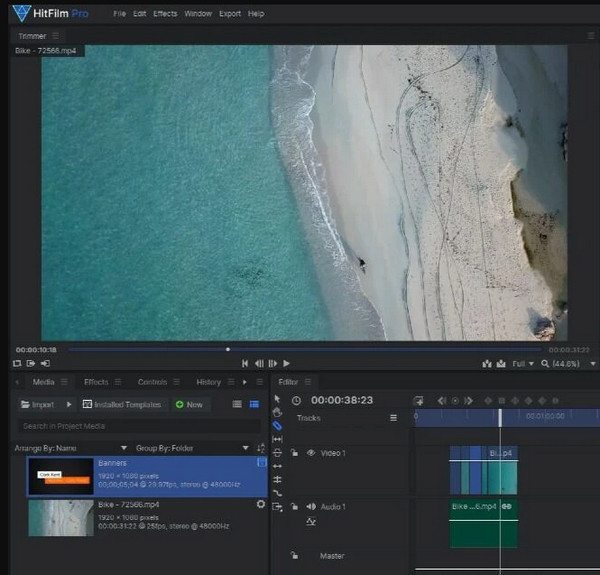
A következő a HitFilm Express, egy tökéletes videószerkesztő szoftver azok számára, akik szeretik a szuperhősöket, akciókat és sci-fi filmeket. Egy olyan funkcióval rendelkezik, amellyel animálhatja a klipjei karaktereit és képeit. Ezzel az eszközzel kiválaszthatja az általa kínált torzító hatásokat is, például füstöt, folyadékot, energiát és hőt. Ezek mellett olyan funkciók is vannak, amelyekkel 3D modelleket és effektusokat szerkeszthet, amelyek a videószerkesztés következő szintjére juttathatják. Előfordulhat azonban, hogy ez nem az Ön számára való, ha nem olyan alkalmazásokat szeretne, amelyek sok helyet foglalnak el az eszközön.

A DaVinci Resolve a Final Cut Pro for Windows egyik legkeresettebb alternatívája. Az általa kínált nagyszerű funkcióknak köszönhetően fizetős eszköznek fogja érezni magát, pedig valójában ingyenes. Erőteljes videoszerkesztési eszközökkel van felszerelve, mint például mozgó grafika, kép-helyreállítás, fejlett audioeszközök, címkártya-építés VFX-szel, videók vágása, stb. A DaVinci Resolve valóban alkalmas a videószerkesztők szerelmeseinek, de a kezdőket elbátortalaníthatja a meredek tanulási görbe és a magas CPU-igény.

Végül itt jön az OpenShot, egy ingyenes és nyílt forráskódú videószerkesztő szoftver Windowshoz. Ami ezt a szoftvert kedveli a felhasználók számára, az a beépített sablonok, időhatások, rétegezési lehetőségek, idővonal-funkciók, tolató videók, és több. Ezen kívül az OpenShot a színbeállító eszközök, a Bezier-görbék, valamint a rögzítési és méretezési funkciók széles skálájával is rendelkezik, ahogyan azt a Final Cut Pro is kínálja. Ennek a szoftvernek a kezelőfelület-kijelzője azonban a többitől eltérően nem annyira szemet gyönyörködtető, és időnként lemarad vagy lefagy.
Mi az a lényeges tulajdonság, amelyet figyelembe kell vennem egy Final Cut Pro Windows alternatívában?
Vegye figyelembe az eszköz szerkesztő alkalmazásának zökkenőmentes és gyors megjelenítését.
A Final Cut Pro egy ingyenes szerkesztő szoftver?
Nem ez nem. Ez a szoftver azonban 90 napos ingyenes próbaverziót biztosít az első felhasználók számára.
Használhatom a legjobb Final Cut Pro alternatívát Windowshoz Android-telefonomon?
Nem. A Final Cut Pro Windows-alapú alternatív eszközei csak asztali számítógépen használhatók.
Nézd, ezek a legjobb alternatívák Final Cut Pro Windows rendszeren. Reméljük, hogy ez a cikk segített megtalálni a legjobb videószerkesztő eszközt asztali számítógépéhez. Ha többet szeretne tudni erről a tartalomról, hagyjon üzenetet. Addig is nyugodtan szerezzen gyakorlati tapasztalatokat az eszközökkel kapcsolatban. De ha nem tudod, legalább személyesen találkozz vele Video Converter Ultimate és maga bizonyítsa be végső tulajdonságait.
További Olvasás
[Részletes útmutató] A Final Cut Pro videók exportálása MP4 formátumba
Ha a Final Cut Pro videókat MP4 formátumba szeretné exportálni a H.264 kodek kiválasztásával, akkor MOV fájlokat fog kapni. Ismerje meg a Final Cut Pro 2 egyszerű módját MP4 formátumban.
Videók megfordítása a Final Cut Pro alkalmazásban a részletes útmutatóval
Tudsz videót fordítani a Final Cut Pro X-ben? Hogyan lehet egy videót jobbról balra fordítani? Hogyan lehet vízszintesen megfordítani a videót? Olvassa el a lépésről lépésre bemutatott útmutatót ebben a bejegyzésben.
Final Cut Pro: Módosítsa a képarányt [képekkel]
Fedezze fel, hogyan változtathatja meg a Final Cut Pro képarányát hozzáférhető módokon, és ismerje meg az alkotók manapság használt általános képarányát.
Útmutató a nagyszerű diavetítések készítéséhez a Final Cut Pro alkalmazásban
Gyorsan megtanulhatja, hogyan készíthet látványos diavetítést a Final Cut Pro alkalmazásban, ha csak ezt a bejegyzést olvassa el. Ez a bejegyzés érdemes a Final Cut Pro olvasásával tölteni.
Videó áttekintés szerkesztése